电脑上的微信图片怎么打印 微信图片如何导出打印
更新时间:2024-03-24 16:41:15作者:yang
随着社交网络的普及,微信已经成为许多人日常生活中不可或缺的沟通工具,有时候我们却希望将微信上的一些精彩瞬间或重要信息转化为实体形式,比如打印出来。电脑上的微信图片怎么打印呢?微信图片如何导出打印呢?这些问题成为了许多用户关注的焦点。在本文中我们将介绍一些简单的方法,让您轻松地将微信图片从电脑上导出并打印出来。
具体方法:
1.首先打开电脑,找到微信APP点击。用手机微信扫码登录电脑版微信,如下图所示。
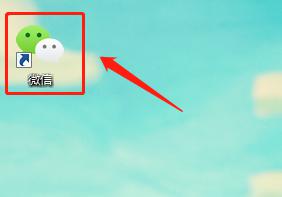
2.已经登陆电脑版微信之后,在左侧的列表找到“文件传输助手”点击,进入新的页面。
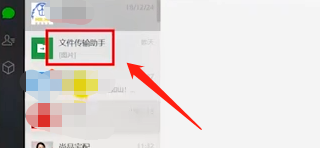
3.接下来通过微信文件传输助手把需要打印的图片传到电脑,然后把图片保存到电脑桌面上。
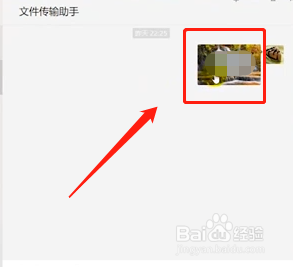
4.最后在电脑的桌面上找到在图片,在图片上点击鼠标右键。找到“打印”点击就可以打印了。
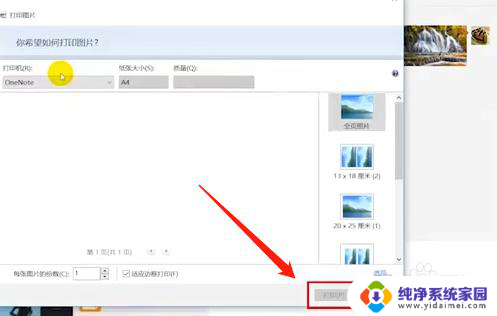
以上就是电脑上的微信图片如何打印的全部内容。如果遇到这种情况,你可以根据以上操作进行解决,非常简单快速:
电脑上的微信图片怎么打印 微信图片如何导出打印相关教程
- 微信上图片怎么打印 如何在电脑上打印微信中的图片
- 如何把微信图片打印出来 电脑怎么打印微信图片
- 微信图片怎么在电脑上打印 电脑怎么打印微信里的图片
- 怎样把微信图片打印出来 如何将微信图片打印出来
- 微信图片直接打印 电脑上怎么打印微信上的照片
- 微信的图片怎么在电脑打印 打印微信聊天记录中的图片
- 微信图片打印怎么打 在微信中如何打印图片
- 微信的图片怎么导出来 怎样快速导出微信群里的照片
- 打开微信图片 怎样在微信电脑版上打开相册浏览照片
- 电脑图片打印怎么打印 电脑上图片怎么打印到文档
- 笔记本开机按f1才能开机 电脑每次启动都要按F1怎么解决
- 电脑打印机怎么设置默认打印机 怎么在电脑上设置默认打印机
- windows取消pin登录 如何关闭Windows 10开机PIN码
- 刚刚删除的应用怎么恢复 安卓手机卸载应用后怎么恢复
- word用户名怎么改 Word用户名怎么改
- 电脑宽带错误651是怎么回事 宽带连接出现651错误怎么办